困扰于华为手机智慧多窗功能无法开启?别着急!php小编柚子为大家带来了详细的开启步骤,一步步带你解决问题。本文将详细讲解华为手机智慧多窗应用栏的开启方法,帮助你解锁高效多任务处理的便捷体验,提升你的手机使用效率,赶快往下阅读,轻松掌握吧!
1、点击设置-辅助功能-智慧多窗,开启智慧多窗应用栏。
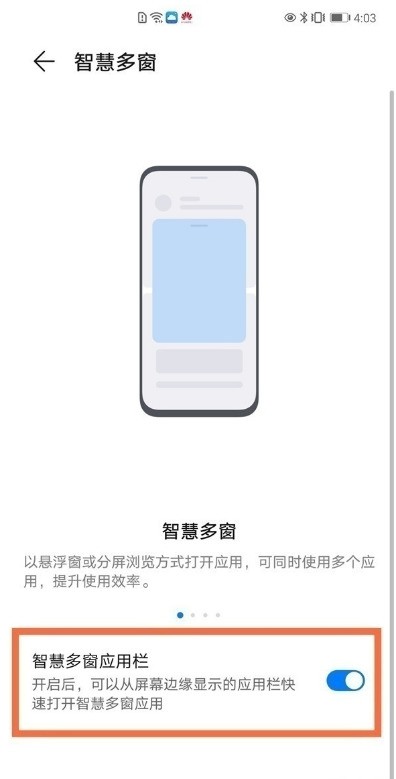
2、从屏幕边缘向内滑动并停顿打开侧边栏,点击侧边栏中的应用即可开启分屏悬浮。
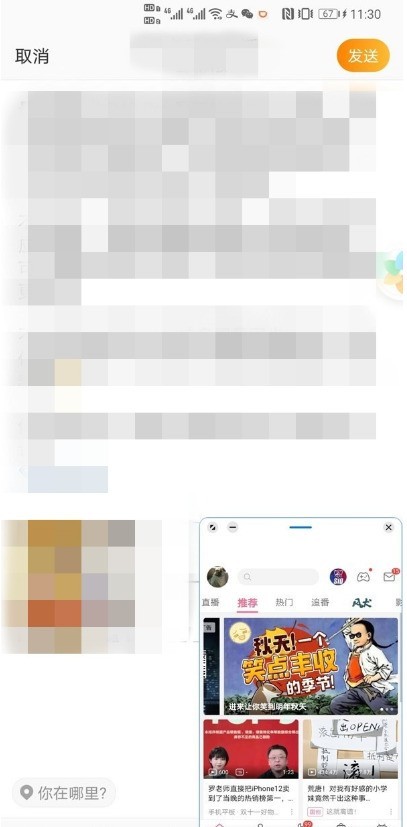
3、按住悬浮窗四角的边框拖动还可以调节悬浮窗大小。
4、也可以在多任务界面点击应用窗口上的悬浮窗图标开启。
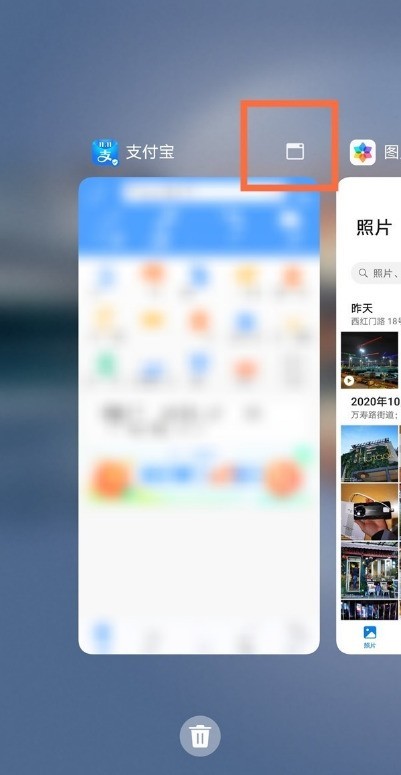
以上是华为手机智慧多窗应用栏怎么开启_华为手机智慧多窗应用栏开启方法的详细内容。更多信息请关注PHP中文网其他相关文章!




